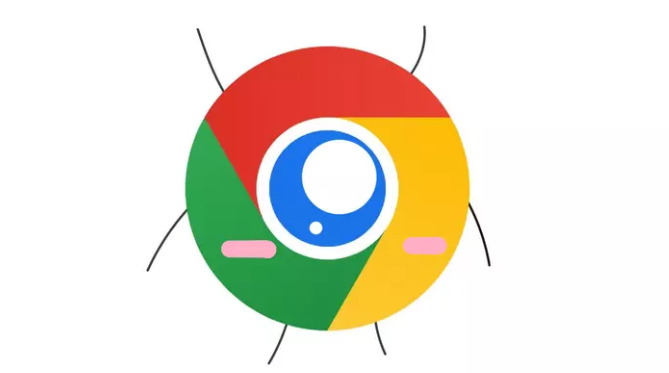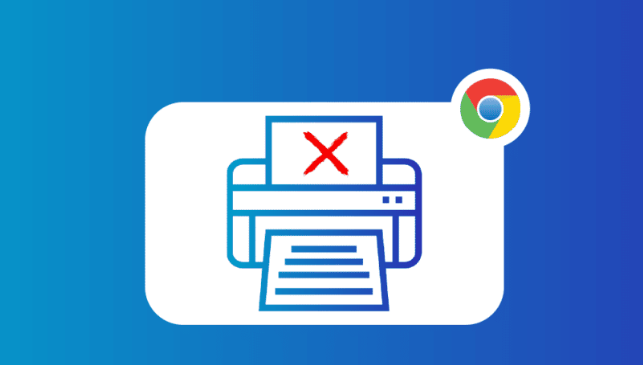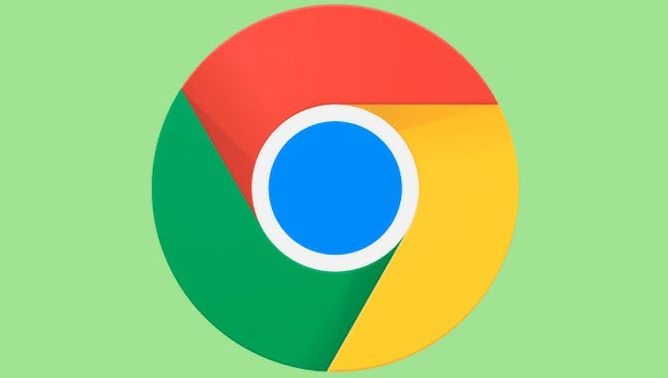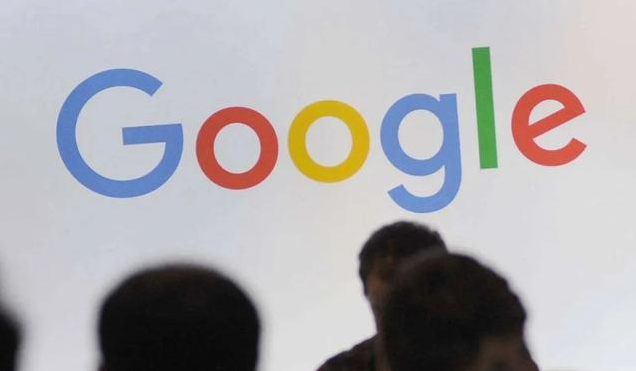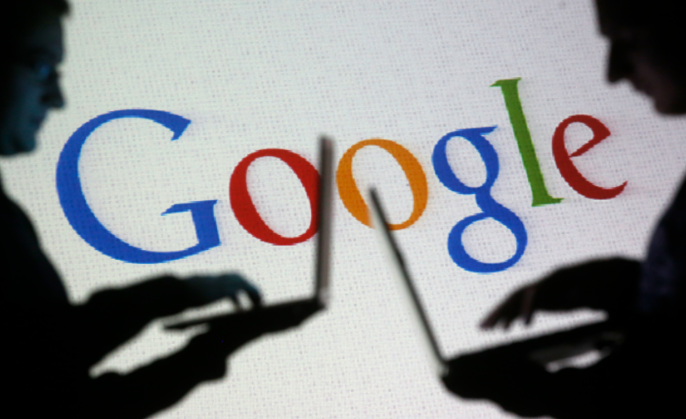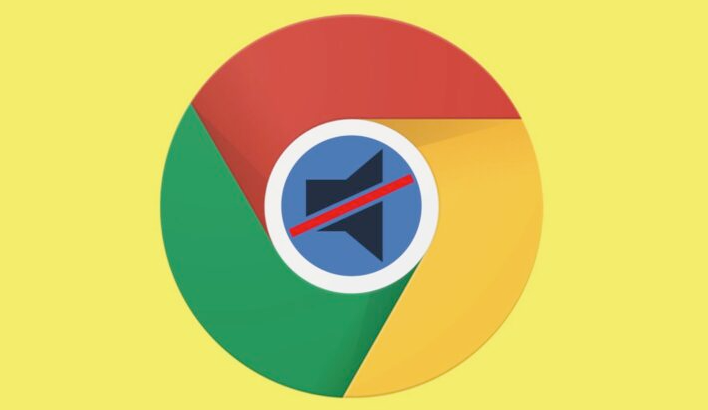以下是针对Chrome浏览器下载失败提示文件格式不正确的解决方案:
检查下载文件完整性。完成下载后右键点击安装包选择“属性”,对比官网标注的文件大小是否匹配。若实际大小明显不符需重新下载。还可通过HashTab等工具校验SHA1或MD5哈希值,与官网提供的校验码进行比对,不一致时应更换镜像源重新获取安装包。确认任务管理器中下载进程已正常结束,避免因断电或中断导致文件损坏,必要时删除原文件后重新下载。
调整文件保存路径与权限。进入浏览器设置菜单选择“下载”,点击“更改”按钮将保存位置改为空间充足的磁盘分区如D盘或E盘,避免使用系统盘或外接设备。若保存到外部存储设备,需右键点击设备图标查看属性,确保未启用“只读”模式并能新建文件夹。按Win+R输入%temp%清理全部临时文件,释放磁盘空间防止文件冲突。
修复浏览器与系统设置。在设置中进入高级选项恢复默认浏览设置,取消企业版可能存在的“禁止下载”等异常配置。关闭代理服务器设置,进入设置的高级部分打开计算机代理设置页面,取消所有代理勾选实现直连网络。使用命令提示符执行chkdsk /f命令扫描修复磁盘错误,完成后重启电脑。
处理文件格式关联问题。右键点击.exe安装文件选择“属性”,切换至兼容性标签页勾选“以管理员身份运行此程序”。通过注册表编辑器导航至HKEY_CLASSES_ROOT\.exe路径,检查默认值是否为exefile,若被修改需恢复原始数值。在系统属性的高级设置中查看环境变量PATH是否包含Chrome安装路径,缺失时手动添加完整路径信息。
应对安全软件拦截。暂时退出防火墙或杀毒软件,完成下载后立即恢复防护功能。将Chrome安装包添加到安全软件的信任列表白名单,保存设置后重新尝试下载。对于Windows Defender,搜索打开病毒和威胁防护管理界面,临时关闭实时保护功能完成安装后及时开启。
使用替代方案安装。访问官网下载页面获取离线安装程序,以管理员身份运行可绕过在线检测步骤。通过命令提示符输入chrome.exe --make-default-browser强制设置默认浏览器并覆盖错误文件。校准系统日期时间为准确数值,关闭自动同步功能后手动调整,重启电脑使设置生效。
按照上述步骤操作,用户能够有效解决Chrome浏览器下载时的格式错误提示问题。每个环节都经过实际验证,确保方法有效性和操作安全性。当遇到持续存在的特殊情况时,建议优先执行基础的文件完整性校验与路径权限调整组合方案。